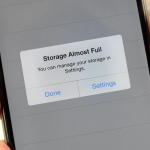Με εξαίρεση τις παλιές ταινίες, οι περισσότεροι από εμάς έχουμε συνηθίσει να βλέπουμε τις οθόνες μας σε πλήρες χρώμα. Ωστόσο, η κλίμακα του γκρι -στην οποία βλέπετε μόνο μαύρο, λευκό ή αποχρώσεις του γκρι- μπορεί να είναι χρήσιμη, ακόμη και όταν πρόκειται για το smartphone σας.
Κατ’ αρχάς, οι άνθρωποι που έχουν έντονη αχρωματοψία θα βρουν μια οθόνη που έχει μετατραπεί σε κλίμακα του γκρι πολύ πιο εύκολη για να εργαστούν (αφού διαφορετικά, ορισμένα χρώματα μπορεί να είναι δύσκολο να διακριθούν). Μπορεί να είναι καλό και για τους υπόλοιπους από εμάς, επειδή η κλίμακα του γκρι λέγεται ότι είναι πολύ πιο εύκολη για τα μάτια – οπότε η χρήση τη νύχτα θα μπορούσε να ξεκουράσει τα οπτικά σας όργανα. (Επιπλέον, το να αναγκάσετε όλα τα βίντεό σας να γίνουν σε κλίμακα του γκρι ίσως σας πείσει επιτέλους να αφήσετε κάτω το τηλέφωνο και να κοιμηθείτε λίγο). Αν χρησιμοποιείται κατά τη διάρκεια της ημέρας, ίσως μπείτε λιγότερο στον πειρασμό να σηκώσετε το τηλέφωνό σας αντί να δώσετε προσοχή στη δουλειά σας ή σε άλλα μέρη της ζωής σας.
Δείτε πώς μπορείτε να αλλάξετε τις οθόνες στο iPhone, το τηλέφωνο Samsung Galaxy και το Google Pixel σε κλίμακα του γκρι. (Αν έχετε τηλέφωνο Android από διαφορετικό κατασκευαστή, οι οδηγίες θα πρέπει να είναι παρόμοιες με αυτές για το Pixel).
Υπάρχουν επίσης διάφοροι τρόποι με τους οποίους μπορείτε να ενεργοποιήσετε και να απενεργοποιήσετε την κλίμακα του γκρι χρησιμοποιώντας τις συντομεύσεις του iPhone σας. Αρχικά, αν θέλετε να την ενεργοποιήσετε μέσω ενός τριπλού κλικ στο πλευρικό σας κουμπί (power):
Ορίστε την κλίμακα του γκρι ως το χρωματικό σας φίλτρο, όπως περιγράφεται παραπάνω. (Δεν χρειάζεται να την κρατάτε ενεργοποιημένη- απλώς βεβαιωθείτε ότι έχει οριστεί ως φίλτρο χρώματος).
Επιστρέψτε στη σελίδα Ρυθμίσεις > Προσβασιμότητα και επιλέξτε Συντόμευση προσβασιμότητας.
Πατήστε στο Φίλτρα χρωμάτων ώστε να έχει ένα πράσινο σημάδι ελέγχου.
Για να προσθέσετε ένα κουμπί στο Κέντρο Ελέγχου, ρυθμίστε πρώτα τη Συντόμευση Προσβασιμότητας όπως περιγράφεται παραπάνω. Στη συνέχεια:
Μεταβείτε στις Ρυθμίσεις > Κέντρο ελέγχου > Περιλαμβανόμενα στοιχεία ελέγχου > Συντομεύσεις προσβασιμότητας.
Στη συνέχεια, το κουμπί (η εικόνα ενός ατόμου μέσα σε έναν κύκλο) θα εμφανίζεται όταν σαρώνετε προς τα κάτω για να αποκτήσετε πρόσβαση στο Κέντρο Ελέγχου- πατήστε το, και θα είναι διαθέσιμες όλες οι επιλογές που είναι επιλεγμένες στη λίστα Συντομεύσεις Προσβασιμότητας.
Μπορείτε επίσης να δημιουργήσετε μια συντόμευση σε κλίμακα του γκρι, την οποία μπορείτε στη συνέχεια να ενεργοποιείτε σε συγκεκριμένες χρονικές στιγμές, όπως κατά τη διάρκεια της λειτουργίας Sleep ή όταν βρίσκεστε σε λειτουργία εστίασης. Για να δημιουργήσετε τη συντόμευση:
Ανοίξτε την εφαρμογή Συντομεύσεις και πατήστε στο σύμβολο συν στην επάνω δεξιά γωνία.
Πατήστε Προσθήκη ενέργειας
Πληκτρολογήστε Set Color Filters (Ορισμός φίλτρων χρώματος) στο πλαίσιο αναζήτησης μέχρι να εμφανιστεί στη λίστα και επιλέξτε το. Θα επιστρέψετε στη σελίδα των ενεργειών και θα δείτε την ενέργεια Ενεργοποίηση φίλτρων χρώματος.
Αν θέλετε, μπορείτε να αλλάξετε την Ενεργοποίηση σε Εναλλαγή ή Ερώτηση κάθε φορά και μπορείτε να αλλάξετε την Ενεργοποίηση σε Απενεργοποίηση.
Πατήστε Τέλος.
Αν θέλετε να ενεργοποιείτε αυτόματα την κλίμακα του γκρι τη νύχτα ή να τη συσχετίζετε με μια λειτουργία εστίασης κατά τη διάρκεια των ωρών εργασίας, τότε μπορείτε να το κάνετε και αυτό μέσω της εφαρμογής Συντομεύσεις. Για παράδειγμα, ας υποθέσουμε ότι θέλετε να δημιουργήσετε μια Συντόμευση που θα ενεργοποιεί την κλίμακα του γκρι τη νύχτα, όταν υποτίθεται ότι κοιμάστε:
Ανοίξτε την εφαρμογή Συντομεύσεις και πατήστε το εικονίδιο Αυτοματοποίηση στο κάτω μέρος της οθόνης
Πατήστε Δημιουργία προσωπικού αυτοματισμού
Πατήστε Ύπνος > Αρχίζει η ώρα του ύπνου (ή, αν προτιμάτε, Αρχίζει η ώρα του ξεκούρασης) και επιλέξτε Επόμενο
Επιλέξτε Προσθήκη ενέργειας
Πληκτρολογήστε Set Color Filters (Ορισμός φίλτρων χρώματος) στο πλαίσιο αναζήτησης μέχρι να εμφανιστεί στη λίστα και επιλέξτε το και, στη συνέχεια, επιλέξτε Next (Επόμενο)
Στην επόμενη οθόνη θα εμφανιστεί ότι ο νέος σας αυτοματισμός θα ξεκινήσει όταν ξεκινήσει το Bedtime και ότι θα ορίσει τα χρωματικά φίλτρα. Μπορείτε να ενεργοποιήσετε ή να απενεργοποιήσετε την επιλογή Ask Before Running (Ρωτήστε πριν την εκτέλεση). Όταν είστε ικανοποιημένοι, επιλέξτε Done (Τέλος).
Μπορείτε να χρησιμοποιήσετε την εφαρμογή Συντομεύσεις για να ορίσετε κάθε είδους αυτοματισμούς ή άλλους τρόπους ενεργοποίησης ή απενεργοποίησης της κλίμακας του γκρι (ή άλλων συνθηκών). Προχωρήστε και πειραματιστείτε.